Синхронізація з VMware Workspace ONE (Android)
Якщо ви керуєте пристроями Android за допомогою VMware Workspace ONE (див. розділ реєстрація Android із використанням VMware Workspace ONE), можна синхронізувати обліковий запис VMware Workspace ONE із ESET PROTECT для захисту пристроїв Android VMware Workspace ONE. Щоб налаштувати синхронізацію, дотримуйтеся наведених нижче інструкцій:
I.Увімкніть доступ до REST API у VMware Workspace ONE
II.Створіть клієнт OAuth у VMware Workspace ONE
III.Синхронізація ESET PROTECT з VMware Workspace ONE
I. Увімкніть доступ до REST API у VMware Workspace ONE
1.Увійдіть у VMware Workspace ONE.
2.Клацніть Початок роботи > Параметри.
3.Клацніть Додатково > API > REST API.
4.Скопіюйте URL-адресу REST API.
5.Поруч із пунктом Увімкнути доступ до API виберіть Увімкнено.
6.Клацніть Додати, у полі Служба уведіть ім’я служби й скопіюйте ключ API.
7.Натисніть Зберегти.
Дізнайтеся більше про REST API для VMware Workspace ONE. |
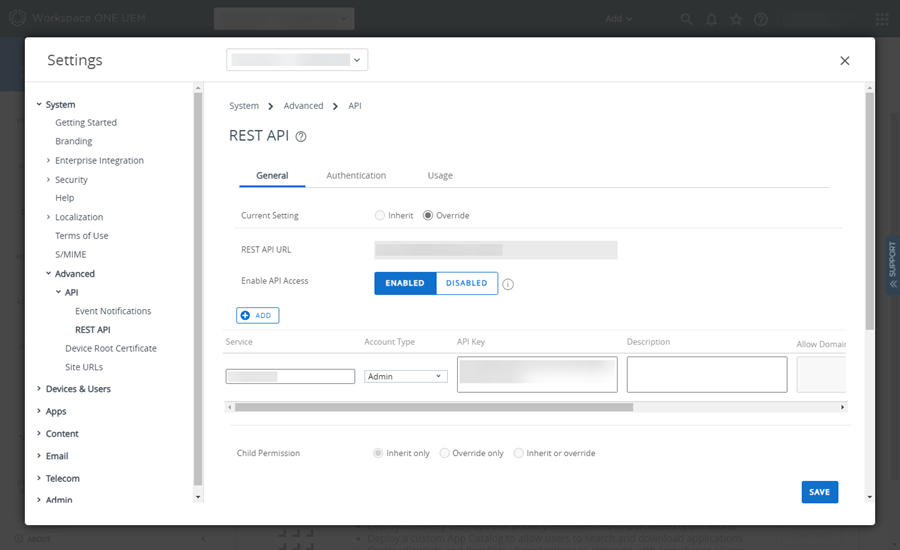
II. Створіть клієнт OAuth у VMware Workspace ONE
1.Клацніть Групи й параметри > Конфігурації.
2.У полі пошуку Увести ім’я або категорію введіть OAuth.
3.Клацніть Керування клієнтом OAuth.
4.Натисніть Додати.
5.У вікні Реєстрація нового клієнта виконайте такі дії:
a.Уведіть ім’я, опис і групу організації.
b.У розкривному меню Роль виберіть адміністратора консолі.
c.Переконайтеся, що перемикач стану ввімкнуто.
d.Натисніть Зберегти.
6.Скопіюйте ідентифікатор клієнта й секрет клієнта.
Перед закриттям вікна переконайтеся, що ви скопіювали й зберегли ідентифікатор клієнта й секрет клієнта. Після того, як ви клацнете Закрити, ви не зможете отримати ідентифікатор клієнта й секрет клієнта. |
7.Натисніть Закрити.
Детальніше про керування клієнтами OAuth див. в документації VMware Workspace ONE. |
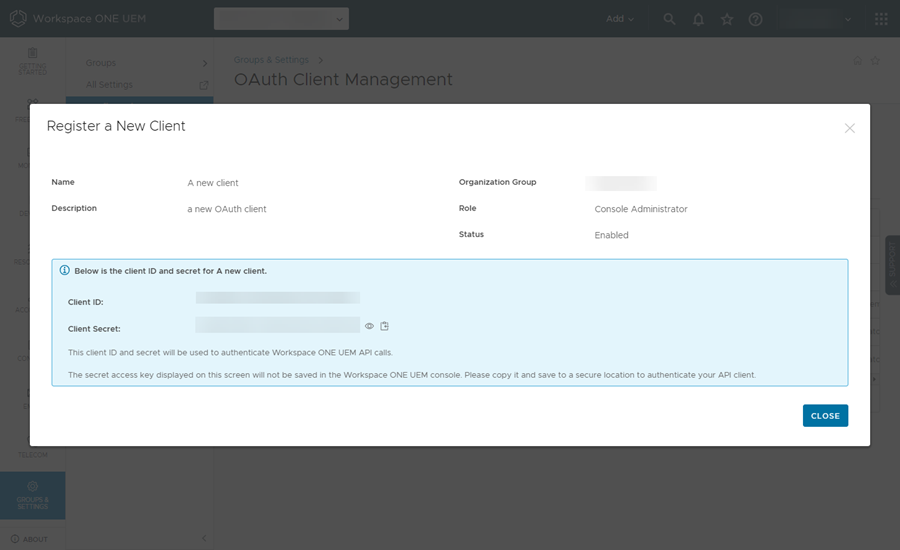
III. Синхронізація ESET PROTECT з VMware Workspace ONE
1.У веб-консолі ESET PROTECT натисніть Докладніше > Параметри.
2.Розгорніть синхронізацію VMware Workspace ONE.
3.Клацніть Налаштувати поруч із пунктом Авторизація.
4.Введіть або вставте необхідні параметри авторизації:
a.URL-адреса REST API: уведіть або вставте посилання, скопійоване на кроці 4 розділу I вище.
b.Ключ REST API: уведіть або вставте ключ API, скопійований на кроці 6 розділу I вище.
c.Ідентифікатор клієнта OAuth: уведіть або вставте ідентифікатор клієнта, скопійований на кроці 6 розділу II вище.
d.Секрет клієнта OAuth: уведіть або вставте секрет клієнта, скопійований на кроці 6 розділу II вище.
5.Клацніть Налаштувати. Якщо параметри авторизації правильні, поруч із пунктом Оновити відображатиметься позначка ✔ із зеленою позначкою поруч із пунктом Авторизація.
6.У розділі Призначення виберіть пристрої Android для синхронізації:
a.Зареєструвати всі пристрої Android: синхронізуйте всі пристрої Android зі свого середовища VMware Workspace ONE.
Параметр Зареєструвати всі пристрої Android дає змогу створити смарт-групу VMware Workspace ONE Усі пристрої Android, захищені ESET. Ця група міститиме всі пристрої Android. Параметр Призначення захисту ESET дає змогу інсталювати ESET Endpoint Security для Android на мобільних пристроях у групі. Якщо пізніше вибрати параметр Зареєструвати тільки пристрої Android із певної групи, смарт-группу Усі пристрої Android, захищені ESET буде видалено. |
b.Зареєструвати тільки пристрої Android із певної смарт-групи: синхронізувати пристрої Android зі смарт-груп VMware Workspace ONE, вибраних у розкривному меню.
7.Ліцензія: попередньо вибирається відповідна ліцензія. Можна вибрати іншу ліцензію. Ця ліцензія активує ESET Endpoint Security для Android під час інсталяції.
8.Батьківська група: виберіть батьківську групу ESET PROTECT, у якій синхронізуватимуться пристрої Android.
9.Сповіщення (увімкнено за замовчуванням): автоматично надсилати сповіщення на кожен пристрій, якщо захист не активовано. Сповіщення інформують користувачів про те, що на їхніх пристроях інстальовано захист і їм потрібно активувати його, відкривши програму ESET Endpoint Security зі свого робочого профілю або натиснувши посилання в сповіщенні. Пристрій може отримувати до трьох сповіщень: через п’ять, сім і дев'ять днів після реєстрації. Клацніть Налаштувати, щоб налаштувати сповіщення.
10. Клацніть Застосувати параметри.
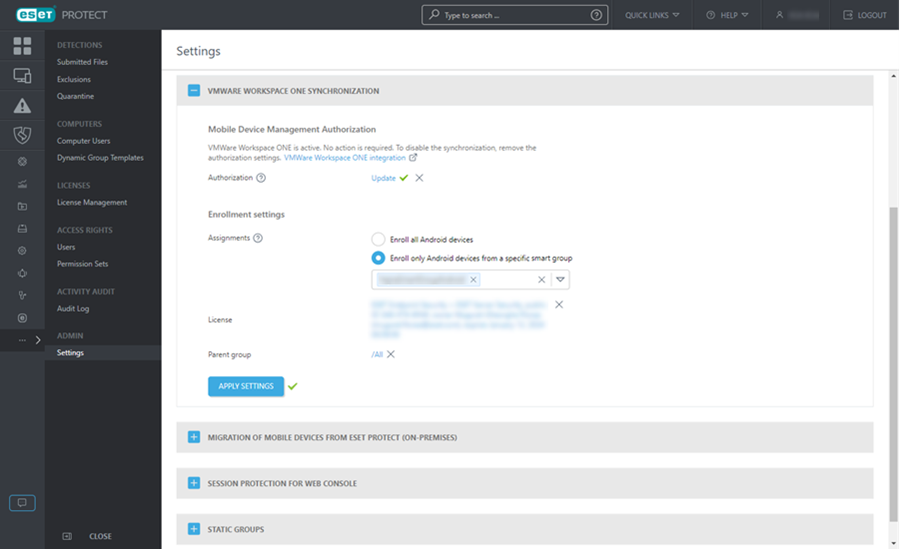
Пристрої Android із вашого середовища VMware Workspace ONE з’являться в розділі "Комп’ютери" у вибраній батьківській групі. Ви можете керувати інстальованим продуктом ESET Endpoint Security для Android за допомогою політики.
Обмеження політики для пристроїв, зареєстрованих через Microsoft Intune або VMware Workspace ONE Коли ви реєструєте пристрій через Microsoft Intune або VMware Workspace ONE, ESET Endpoint Security для Android ігнорує такі параметри політики: •Пристрої, що працюють на Android 9 і новішої версії: Безпека пристрою, Контроль програм, Антикрадій •Пристрої з робочим профілем: Захист від фішинг-атак, Веб-контроль |